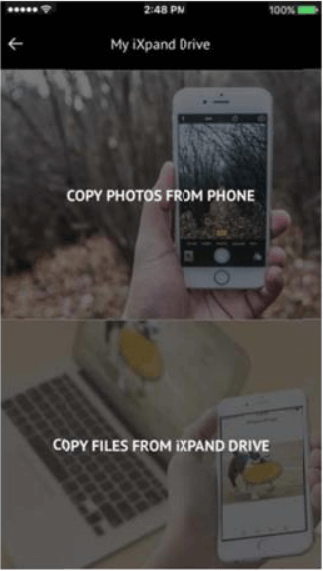Como transferir fotos do iPhone para o SanDisk. Nova atualização
SanDisk é uma das marcas mais populares de produtos de memória flash. Você pode finalmente comprar um produto SanDisk quando precisar de uma unidade flash USB ou disco rígido externo.
Ao adquirir um dispositivo SanDisk portátil, você pode querer transferir fotos do seu iPhone para o SanDisk para backup de dados ou compartilhamento de arquivos, ou fazer backup do iPhone para um disco rígido externo da SanDisk. Se você não sabe como fazer isso, siga este guia para aprender como transferir fotos do iPhone para produtos SanDisk em vários tipos.
| Método |
Aplica-se a |
Eficácia |
Dificuldade |
| Dispositivos USB tipo C
|
Unidade Flash SanDisk iXpand |
Você pode conectar a unidade flash ao seu iPhone e transferir fotos diretamente. |
Fácil |
| EaseUS MobiMover
|
Unidades SanDisk USB 3.0 |
Funciona para transferir arquivos entre um iPhone e um computador (incluindo uma unidade externa conectada a ele). |
Fácil |
Como transferir fotos do iPhone para o SanDisk iXpand Flash Drive
Se você estiver usando a unidade flash SanDisk iXpand para iPhone, poderá transferir fotos do seu iPhone para a unidade flash sem um computador. A unidade flash iXpand é compatível com dispositivos USB Type-C; assim, você pode conectar o pen drive ao seu iPhone e transferir fotos diretamente.
Para transferir fotos do iPhone para a unidade flash SanDisk iXpand:
Passo 1. Conecte o SanDisk USB ao seu iPhone.
Passo 2. Escolha "COPIAR ARQUIVOS" na nova página e clique em "COPIAR FOTOS DO TELEFONE".
Passo 3. Selecione as fotos que deseja transferir e clique em "COPIAR PARA IXPAND DRIVE".
Passo 4. Selecione uma pasta de destino para salvar as fotos.
Etapa 5. Aguarde a conclusão do processo de transferência e você terá transferido as fotos do iPhone para o SanDisk com sucesso.
![Importe fotos do iPhone para o SanDisk iXpand Drive]()
Esta é a maneira mais fácil de transferir fotos do iPhone para o SanDisk. No entanto, só é prático quando a sua unidade SanDisk é para dispositivos iPhone e USB Type-C. A maioria de vocês usa uma unidade flash ou disco rígido externo que usa porta USB 3.0. Esses dispositivos não podem ser conectados ao seu iPhone, mas podem ser inseridos diretamente em um computador. Assim, você precisa de um computador para transferir fotos do iPhone para uma unidade flash usando USB 3.0.
Leitura adicional:
Como transferir fotos do iPhone para unidades SanDisk USB 3.0
Esteja você usando uma unidade flash ou um disco rígido externo, você pode usar o método apresentado nesta parte para colocar as fotos do seu iPhone no dispositivo de armazenamento. Embora não seja tão fácil quanto usar o método acima, está longe de ser difícil.
Para transferir fotos, vídeos, músicas, contatos, mensagens e muito mais de um iPhone, iPad ou iPod touch para um computador, você pode usar o software de transferência de iPhone - EaseUS MobiMover. Funciona para transferir arquivos entre um iDevices e um computador (incluindo um dispositivo de armazenamento externo conectado ao computador) ou entre dois iDevices.
Portanto, você pode transferir fotos do iPhone para o SanDisk ou vice-versa, transferir arquivos do iPhone para o PC , transferir músicas de um iPhone para outro e muito mais.
Além disso, é uma ferramenta de backup para iPhone, gerenciador de WhatsApp e conversor de arquivos. Quando você precisar fazer backup do iPhone para um disco rígido externo, transferir o WhatsApp do iPhone para o PC ou converter HEIC para JPG no PC, você pode fazer tudo isso usando o EaseUS MobiMover.
Para transferir fotos do iPhone para o SanDisk:
Passo 1 . Conecte sua unidade flash e iPhone ao computador no início. Inicie o EaseUS MobiMover e escolha "Telefone para PC" no painel esquerdo. Em seguida, clique no botão "Avançar" para a etapa seguinte.
Passo 2 . Mantenha os gêneros que você deseja transferir. Exceto fotos, você também pode copiar vídeos, áudio, livros, podcasts e muito mais do iPhone para a unidade flash como backup. E clique em "Caminho personalizado" para definir sua unidade flash como destino.
Etapa 3 . Clique no botão “Transferir” para começar a transferir fotos do seu iPhone para a unidade flash. Quando estiver concluído, você pode acessar sua unidade flash para verificar os itens.
Durante o processo de transferência, esta ferramenta converterá automaticamente as fotos ao vivo em JPG para que você possa visualizá-las livremente na unidade flash USB. Você pode seguir os mesmos passos para transferir fotos do iPhone para o cartão SD, se necessário.
Existem outras maneiras de transferir fotos do iPhone para unidades flash SandDisk ou discos rígidos externos. Dependendo do computador que você usa, você pode consultar o guia sobre como transferir fotos do iPhone para uma unidade flash no Windows ou Mac. Para obter mais informações sobre transferências de fotos do iOS, consulte: Como transferir fotos do iPhone para um disco rígido externo .
O resultado final
Se quiser transferir fotos do iPhone para um cartão de memória SanDisk, você pode aplicar os métodos acima para copiar fotos. Depois de colocar as fotos do iPhone no dispositivo de armazenamento portátil, você pode remover esses itens do dispositivo iOS para liberar espaço e tornar o iPhone mais rápido .
Perguntas frequentes sobre como transferir fotos do iPhone para o Flash Drive
Existem algumas perguntas comuns propostas por usuários do iPhone. Verifique as respostas se precisar:
1. Você pode transferir fotos diretamente do iPhone para uma unidade flash?
Se a sua unidade flash suportar dispositivos Tipo C, você pode conectá-la ao iPhone e optar por copiar as fotos do iPhone diretamente para a unidade flash. Caso contrário, você precisará de um computador para ajudar.
2. Como conecto meu SanDisk ao meu iPhone?
Dependendo do dispositivo SanDisk que você usa, existem diferentes maneiras de conectar seu SanDisk ao iPhone. Por exemplo, se você usar a unidade flash SanDisk iXpand, que suporta dispositivos iPhone e Type-C, poderá conectar o dispositivo SanDisk ao iPhone diretamente através da porta de carregamento. Caso contrário, você precisará conectar seu iPhone e a unidade SanDisk a um computador para poder transferir arquivos entre esses dispositivos.
3. Como faço backup de fotos no SanDisk?
Depende. Se a sua unidade SanDisk suportar dispositivos Tipo C, conecte o dispositivo SanDisk ao seu telefone e selecione transferir fotos do seu telefone para o SanDisk. Se o seu SanDisk usa portas USB 3.0, conecte seus dispositivos a um computador e importe fotos do seu telefone para o SanDisk por meio do Photos ou do File Explorer.